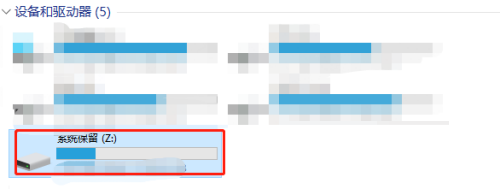Hyper-V虚拟机是一款虚拟计算机软件,他的功能十分的强大,带给用户们一个便利的操作功能,那么Win10 Hyper-V虚拟机怎么连接本机磁盘?用户们可以直接的点击编辑虚拟机设置选项,然后选择硬盘下的磁盘实用工具界面来进行操作就可以了。下面就让本站来为用户们来仔细的介绍一下Win10 Hyper-V虚拟机连接本机磁盘方法吧。
Win10 Hyper-V虚拟机连接本机磁盘方法
1、打开软件,点击“编辑虚拟机设置”选项。
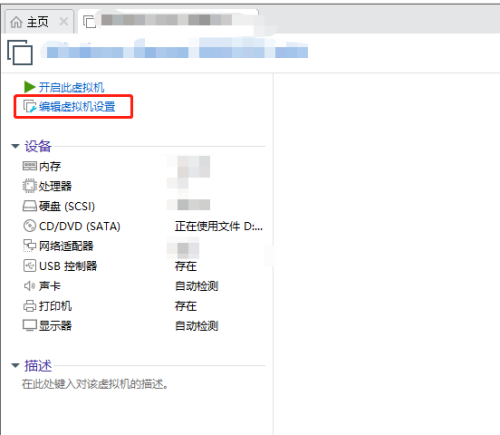
2、进入新界面后,点击左侧菜单栏中的“硬盘”选项。
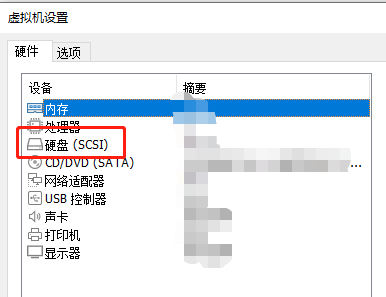
3、接着点击右侧“磁盘实用工具”中的“映射”按钮。
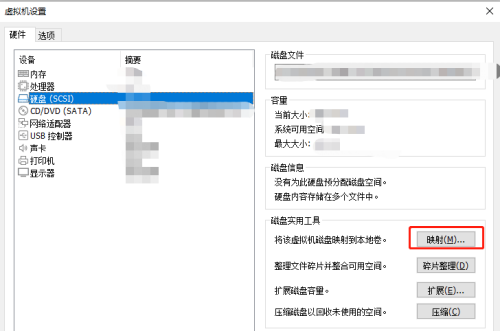
4、然后点击“驱动器”的下拉按钮,选择合适的盘符,点击确定保存即可。
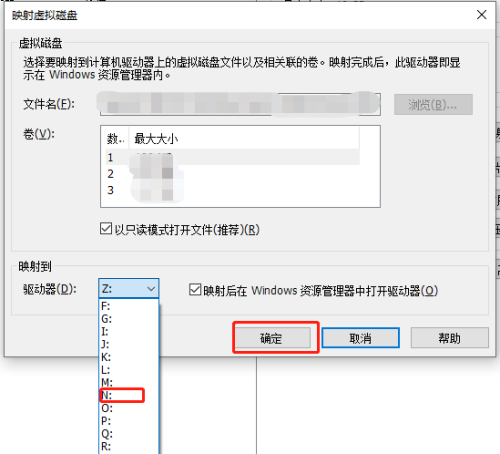
5、这样,打开“此电脑”后,就可以查看到映射的虚拟机磁盘了。